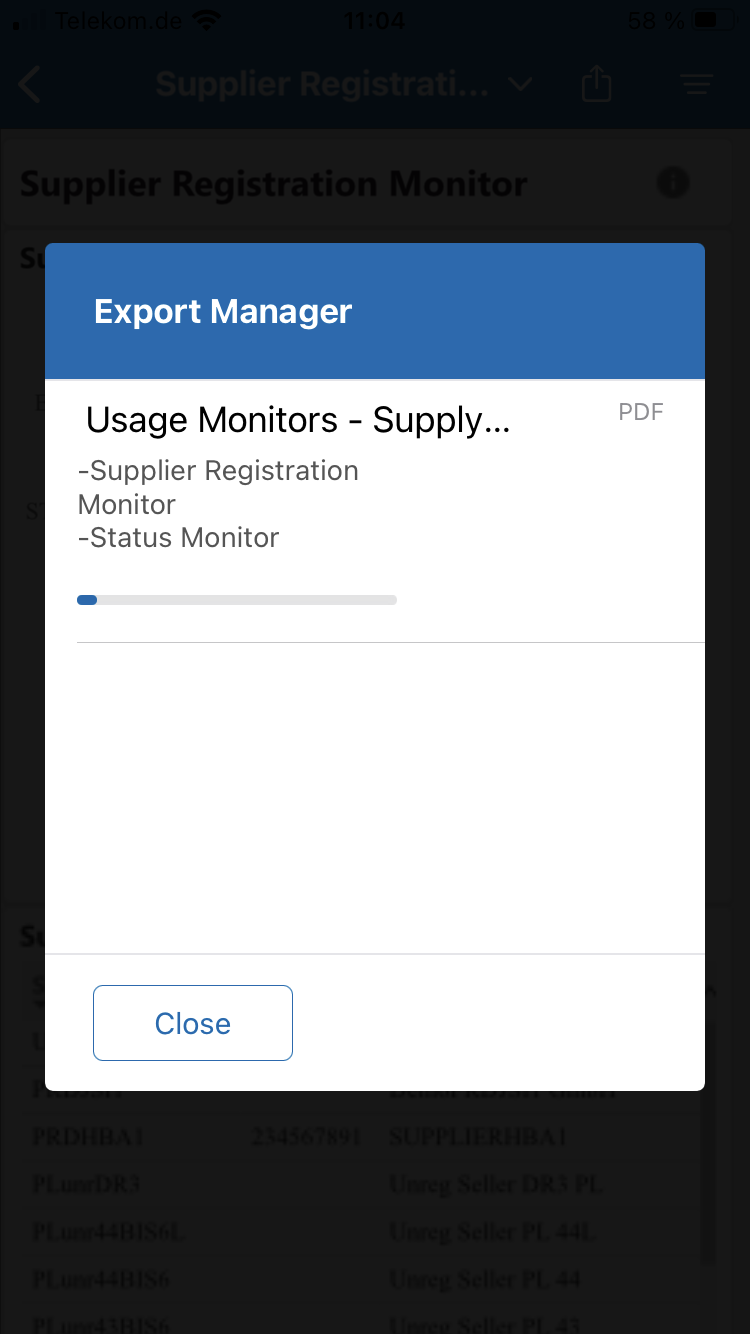Com a aplicação móvel SupplyOn Visibility & Analytics também é possível aceder aos seus relatórios SupplyOn em movimento. Basta descarregar a aplicação da "AppStore" para o seu dispositivo iOS.
Utilize a sua conta SupplyOn existente para iniciar sessão através da aplicação (o acesso aos relatórios móveis tem de ser previamente atribuído à sua conta)
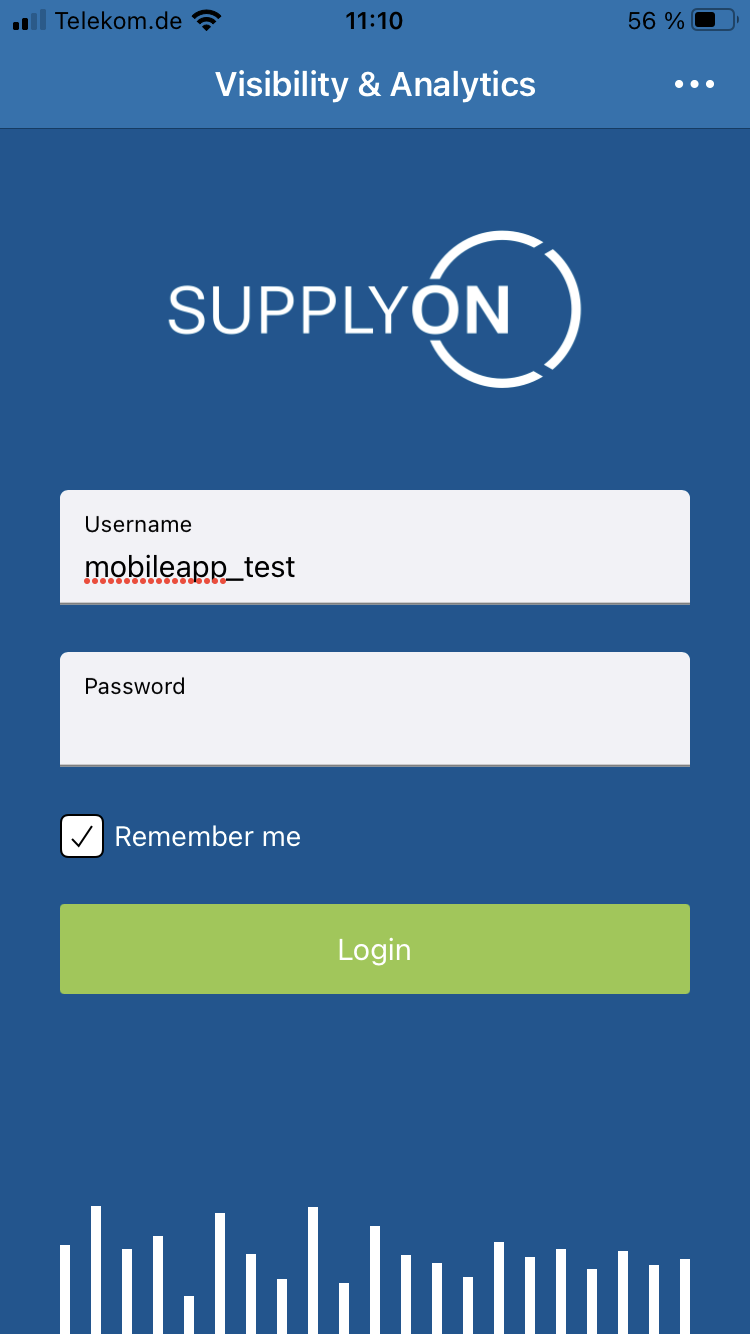
Selecione uma entrada na lista de relatórios disponíveis para abri-la. Pode então selecionar uma página do relatório utilizando o botão na parte superior central.
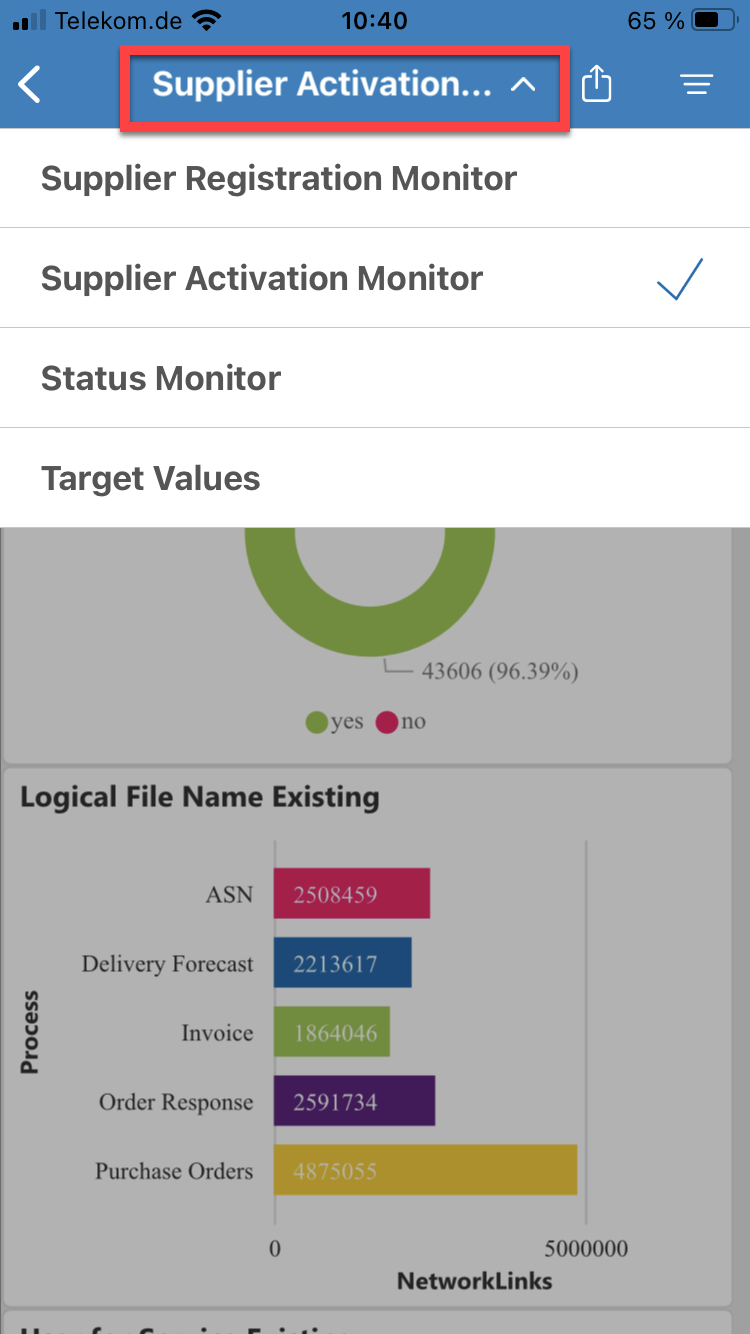
Os filtros disponíveis para o relatório podem ser apresentados e selecionados através do botão no canto superior direito. Desta forma, os dados apresentados podem ser reduzidos conforme desejado.
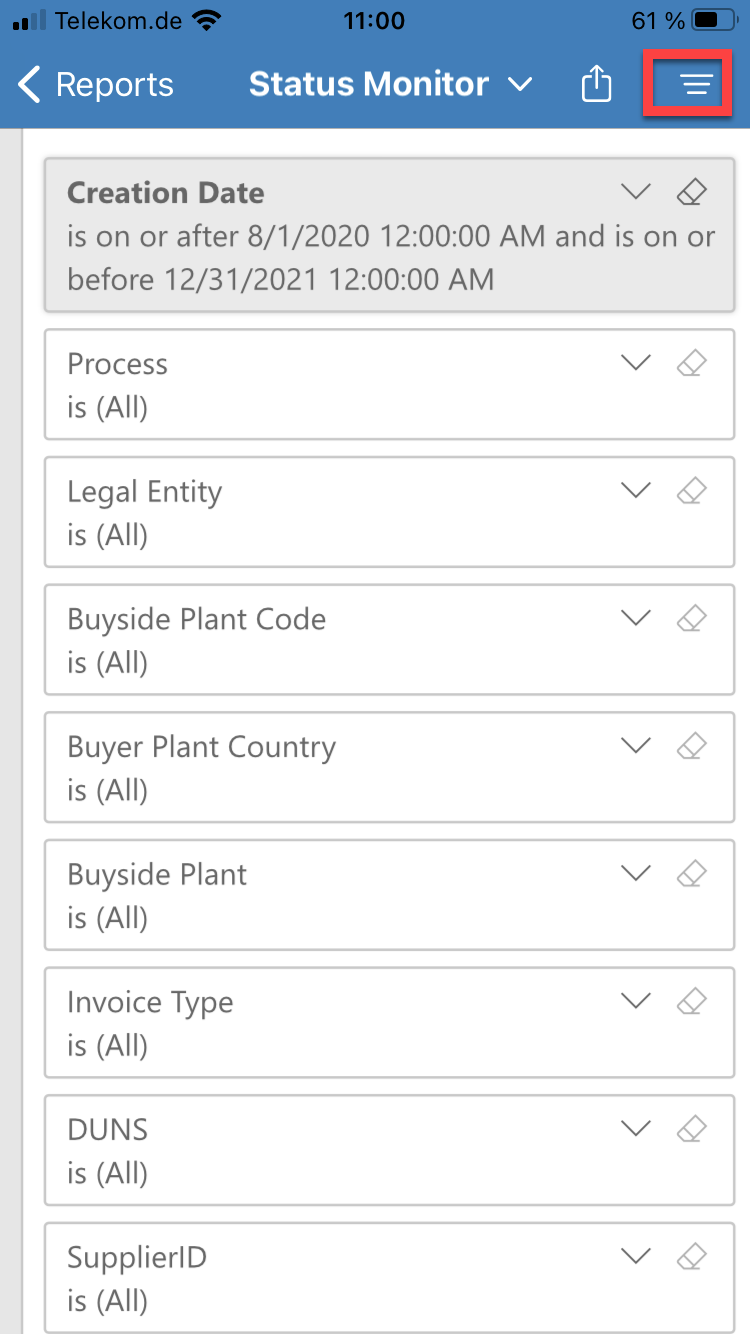
Com a função de exportação, é possível descarregar o relatório filtrado. Para o fazer, clique no botão de exportação marcado a vermelho.
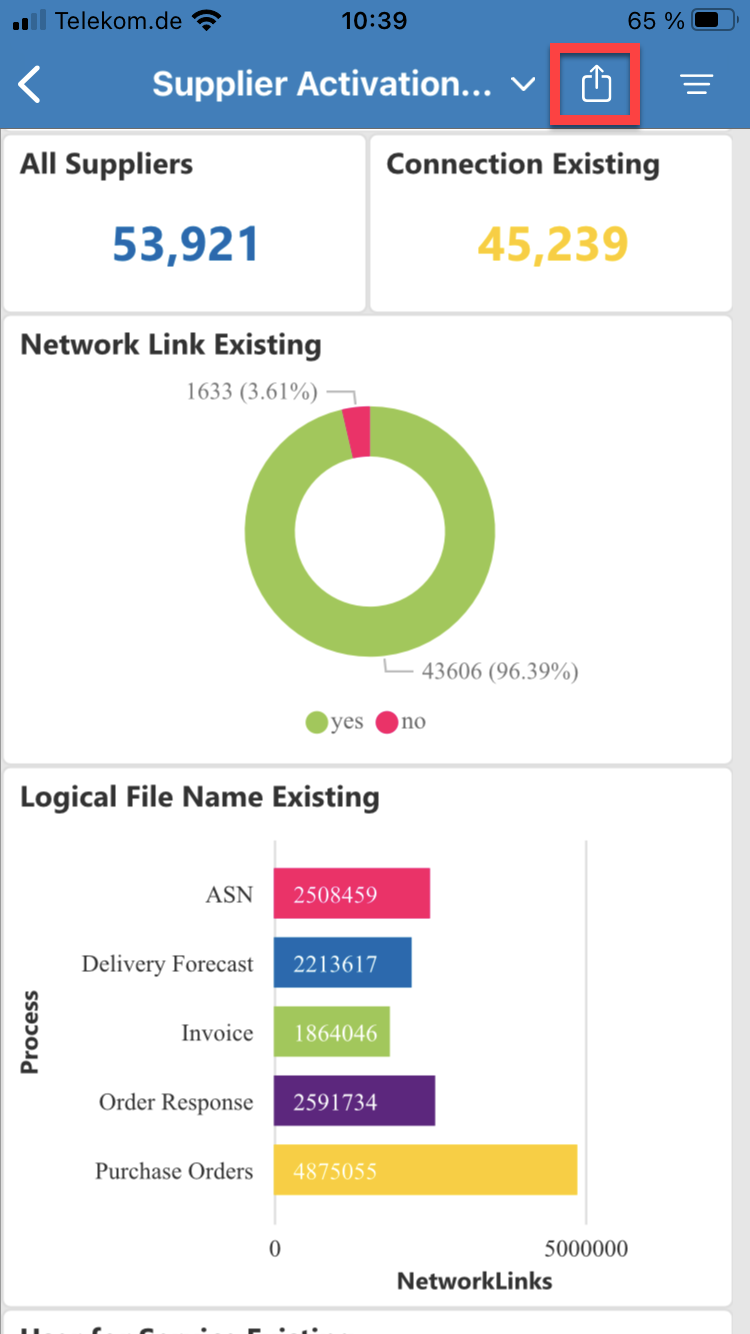
Selecionar as páginas do relatório a exportar, escolher um formato de ficheiro (PDF, PowerPoint, PNG) e confirmar com "Exportar".
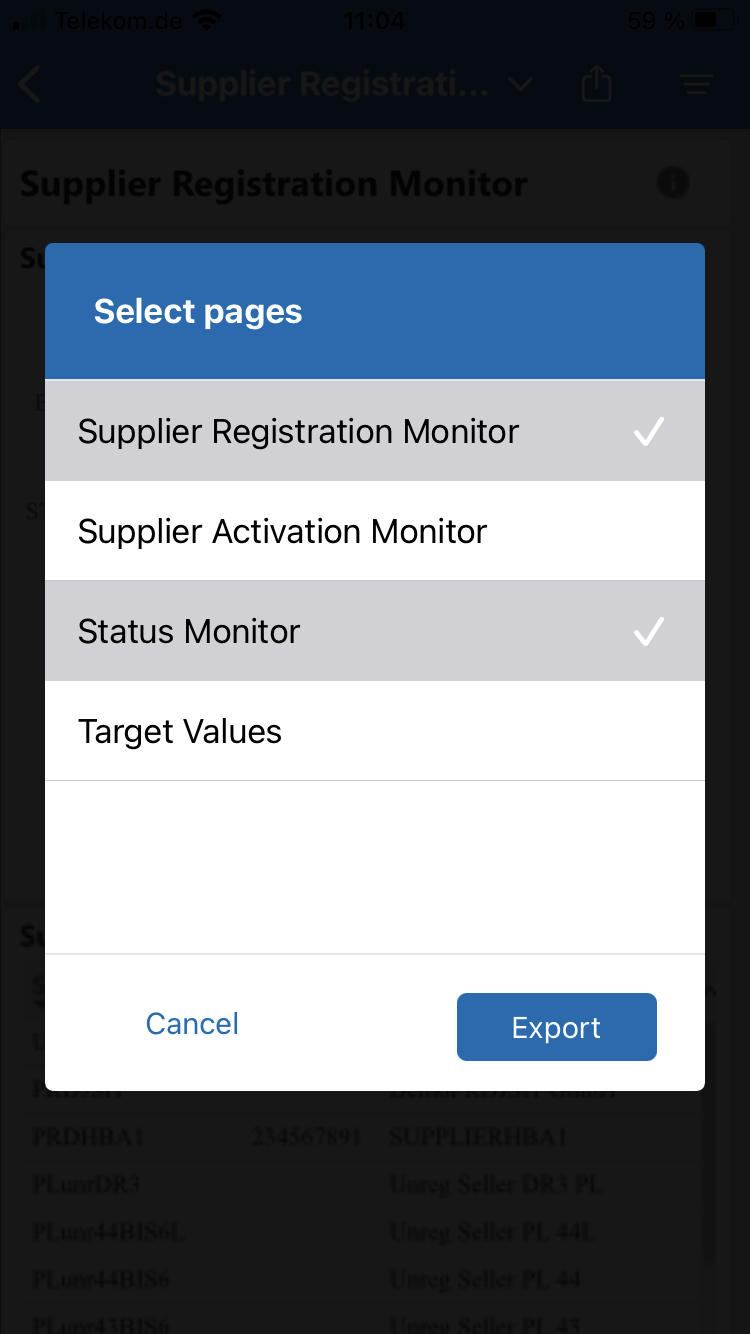
A transferência é iniciada e a janela de exportação pode ser movida para segundo plano enquanto espera.